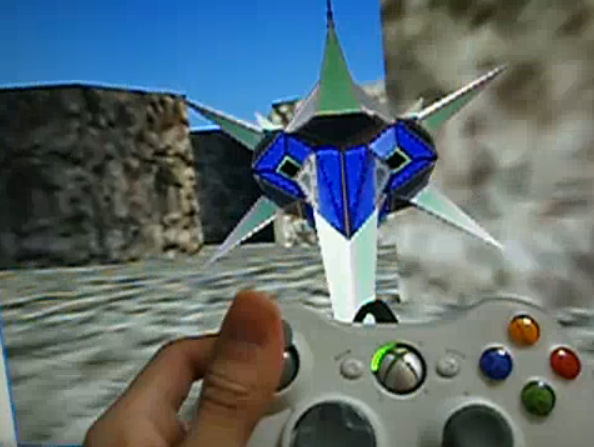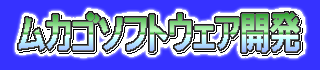
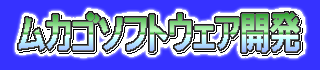



 今後、力をいれていきます。
今後、力をいれていきます。

PSMゲーム
 Bloodred Wyvern (ブラッドレッドワイバーン)
Bloodred Wyvern (ブラッドレッドワイバーン)
 Bloodred Wyvern 2
Bloodred Wyvern 2
 Gravity Anomaly Zone 不可思議重力帯
Gravity Anomaly Zone 不可思議重力帯
その他
 PlayStation®Mobile関連リンク集
PlayStation®Mobile関連リンク集
 PlayStation®Mobile学習日記
PlayStation®Mobile学習日記

XBLIG
 BLASTER AND AMETHYST
BLASTER AND AMETHYST
 BLASTER AND MORION
BLASTER AND MORION
 LEUCISTIC WYVERN
LEUCISTIC WYVERN
 Bioerosion
Bioerosion
 URGENT EVASION 360
URGENT EVASION 360
 The Undead Syndrome / TUS 2
The Undead Syndrome / TUS 2
 Dark Storm Blast 360
Dark Storm Blast 360
その他
 Making Of The Undead Syndrome[3DCG]
Making Of The Undead Syndrome[3DCG]
 Making Of The Undead Syndrome2
Making Of The Undead Syndrome2
 XNA関連リンク集
XNA関連リンク集
 xna学習日記
xna学習日記
 第1〜3話
第1〜3話
 第4〜5話
第4〜5話
 第6〜7話
第6〜7話
 第8〜9話
第8〜9話
 第10〜12話
第10〜12話
 第13〜14話
第13〜14話
 第15話
第15話

ブラウザゲーム
 発火少年の地面焦がし
発火少年の地面焦がし
 MAGICAL METEOR SHOWER
MAGICAL METEOR SHOWER

 メタセコイア備忘録
メタセコイア備忘録
 東日本大震災(Aftermath of the 2011 Tohoku earthquake and tsunami)
東日本大震災(Aftermath of the 2011 Tohoku earthquake and tsunami)

 ムカゴソフトウェア開発
ムカゴソフトウェア開発
 e-mail:cqp00202@nifty.ne.jp
e-mail:cqp00202@nifty.ne.jp
前回のサンプルコードに、ゲームパッドで立体モデルを動かすコードを追加してみた。
using System;
using System.Collections.Generic;
using System.Linq;
using Microsoft.Xna.Framework;
using Microsoft.Xna.Framework.Audio;
using Microsoft.Xna.Framework.Content;
using Microsoft.Xna.Framework.GamerServices;
using Microsoft.Xna.Framework.Graphics;
using Microsoft.Xna.Framework.Input;
using Microsoft.Xna.Framework.Media;
using Microsoft.Xna.Framework.Net;
using Microsoft.Xna.Framework.Storage;
namespace WindowsGame1
{
public class Game1 : Microsoft.Xna.Framework.Game
{
GraphicsDeviceManager graphics;
SpriteBatch spriteBatch;
Model samplemodel;
Vector3 model_pos = Vector3.Zero; //立体モデルの位置
public Game1()
{
graphics = new GraphicsDeviceManager(this);
Content.RootDirectory = "Content";
}
protected override void Initialize()
{
base.Initialize();
}
protected override void LoadContent()
{
spriteBatch = new SpriteBatch(GraphicsDevice);
//モデルの読み込み
samplemodel = Content.Load<Model>("sample_model");
}
protected override void UnloadContent()
{
}
// デフォルトで1/60秒固定で呼び出される
protected override void Update(GameTime gameTime)
{
//if (GamePad.GetState(PlayerIndex.One).Buttons.Back == ButtonState.Pressed) this.Exit();
//ゲームパッドに関する情報取得用
GamePadState gamepadstate = GamePad.GetState(PlayerIndex.One);
//trueの場合、ゲームパッドが接続されている
if (gamepadstate.IsConnected)
{
//終了
if (gamepadstate.Buttons.Back == ButtonState.Pressed) this.Exit();
//左スティックの位置を取得
model_pos.X += gamepadstate.ThumbSticks.Left.X * 0.2f;
model_pos.Z -= gamepadstate.ThumbSticks.Left.Y * 0.2f;
}
base.Update(gameTime);
}
protected override void Draw(GameTime gameTime)
{
GraphicsDevice.Clear(Color.CornflowerBlue);
foreach (ModelMesh mesh in samplemodel.Meshes)
{
foreach (BasicEffect effect in mesh.Effects)
{
//デフォルトのライティングを有効
effect.EnableDefaultLighting();
//ワールド行列を設定
//Matrix.CreateTranslationメソッドで、移動用のマトリックスを作成
effect.World = Matrix.CreateTranslation(model_pos);
//ビュー行列を設定
effect.View = Matrix.CreateLookAt(new Vector3(16.0f, 8.0f, 18.0f), Vector3.Zero, Vector3.Up);
//射影行列を設定
effect.Projection = Matrix.CreatePerspectiveFieldOfView(MathHelper.ToRadians(45.0f),
GraphicsDevice.Viewport.AspectRatio,
1.0f, 10000.0f);
//スペキュラカラーの設定
effect.SpecularColor = new Vector3(0.4f, 0.4f, 0.4f);
}
mesh.Draw();
}
base.Draw(gameTime);
}
}
}
前回、サンプルコードに追加した、leftmoveフィールドは不要となったので削除した。
前回のサンプルコードのこの1行(削除)。
bool leftmove = false; //Uターン用
今回、ゲームパッドに関する処理を記述したのは、Update()メソッドである(他のメソッドは、前回のサンプルコードと変更無し)。
//if (GamePad.GetState(PlayerIndex.One).Buttons.Back == ButtonState.Pressed) this.Exit();
上の1行は、元々テンプレートが自動的に生成したコードで、ゲームパッドのBackボタンを押すと、プログラムが終了する処理である。
このコードは、新たに追加したゲームパッド関連処理の方に記述し直したので、コメントとした。
新たに追加したゲームパッド関連処理は・・・
//ゲームパッドに関する情報取得用
GamePadState gamepadstate = GamePad.GetState(PlayerIndex.One);
//trueの場合、ゲームパッドが接続されている
if (gamepadstate.IsConnected)
{
//終了
if (gamepadstate.Buttons.Back == ButtonState.Pressed) this.Exit();
//左スティックの位置を取得
model_pos.X += gamepadstate.ThumbSticks.Left.X * 0.2f;
model_pos.Z -= gamepadstate.ThumbSticks.Left.Y * 0.2f;
}

Xbox LIVEインディーズゲームとしてリリースする場合、PlayerIndex.Oneだけでは無く、複数のゲームパッドに対応させる必要があります。
詳細は、プレイテストとピアレビューでチェックすべき項目のチェックリストを参照して下さい。
2010年5月24日追記
ゲームパッドの左スティックはこれ。

これだけのコードで、スティックの傾き具合にもきちんと対応している。
xnaは、ゲームパッドに関する情報を、かなり簡単に取得できるようだ。

また、それに合わせて、ゲームパッドに関する処理を修正。
自キャラとなる立体モデルも、平行移動だけでは無くて、Y軸を中心とした回転を加えてみた(回転行列x移動行列)。
using System;
using System.Collections.Generic;
using System.Linq;
using Microsoft.Xna.Framework;
using Microsoft.Xna.Framework.Audio;
using Microsoft.Xna.Framework.Content;
using Microsoft.Xna.Framework.GamerServices;
using Microsoft.Xna.Framework.Graphics;
using Microsoft.Xna.Framework.Input;
using Microsoft.Xna.Framework.Media;
using Microsoft.Xna.Framework.Net;
using Microsoft.Xna.Framework.Storage;
namespace WindowsGame1
{
public class Game1 : Microsoft.Xna.Framework.Game
{
GraphicsDeviceManager graphics;
SpriteBatch spriteBatch;
Model samplemodel; //自キャラの立体モデル
Model samplemap; //マップの立体モデル
Vector3 camera_pos; //カメラの位置
Vector3 model_pos = Vector3.Zero; //自キャラの位置
float model_rotate_y; //自キャラの角度
public Game1()
{
graphics = new GraphicsDeviceManager(this);
Content.RootDirectory = "Content";
}
protected override void Initialize()
{
base.Initialize();
}
protected override void LoadContent()
{
spriteBatch = new SpriteBatch(GraphicsDevice);
//モデルの読み込み
samplemodel = Content.Load<Model>("sample_model"); //自キャラ
samplemap = Content.Load<Model>("sample_map"); //マップ
}
protected override void UnloadContent()
{
}
// デフォルトで1/60秒固定で呼び出される
protected override void Update(GameTime gameTime)
{
//ゲームパッドに関する情報取得用
GamePadState gamepadstate = GamePad.GetState(PlayerIndex.One);
{
//trueの場合、ゲームパッドが接続されている
if (gamepadstate.IsConnected)
{
//終了
if (gamepadstate.Buttons.Back == ButtonState.Pressed) this.Exit();
//立体モデルを左右に回転
model_rotate_y -= gamepadstate.ThumbSticks.Left.X * 0.05f;
//立体モデルの前進と後退
Vector3 vec3 = new Vector3(0, 0, gamepadstate.ThumbSticks.Left.Y * 3.0f);
vec3 = Vector3.Transform(vec3, Matrix.CreateRotationY(model_rotate_y)); //正面
model_pos.Z += vec3.Z;
model_pos.X += vec3.X;
}
}
base.Update(gameTime);
}
protected override void Draw(GameTime gameTime)
{
GraphicsDevice.Clear(Color.CornflowerBlue);
//カメラの位置を更新
camera_pos = Vector3.Transform(new Vector3(0, 0, -8), Matrix.CreateRotationY(model_rotate_y))
+ model_pos;
//マップの描画
DrawModel(samplemap, Matrix.CreateTranslation(Vector3.Zero));
//自キャラの描画
DrawModel(samplemodel, Matrix.CreateRotationY(model_rotate_y)
* Matrix.CreateTranslation(model_pos));
base.Draw(gameTime);
}
//立体モデルの描画
void DrawModel(Model model, Matrix world)
{
foreach (ModelMesh mesh in model.Meshes)
{
foreach (BasicEffect effect in mesh.Effects)
{
//デフォルトのライティングを有効
effect.EnableDefaultLighting();
//ワールド行列を設定
effect.World = world;
//ビュー行列を設定
effect.View = Matrix.CreateLookAt(camera_pos, model_pos, new Vector3(0.0f, 1.0f, 0.0f));
//射影行列を設定
effect.Projection = Matrix.CreatePerspectiveFieldOfView(MathHelper.ToRadians(45.0f),
GraphicsDevice.Viewport.AspectRatio,
1.0f, 10000.0f);
//スペキュラカラーの設定
effect.SpecularColor = new Vector3(0.4f, 0.4f, 0.4f);
}
mesh.Draw();
}
}
}
}

カメラの位置とアングルを計算する部分と、自キャラの描画部分・・・
//カメラの位置を更新
camera_pos = Vector3.Transform(new Vector3(0, 0, -8), Matrix.CreateRotationY(model_rotate_y))
+ model_pos;
//自キャラの描画
DrawModel(samplemodel, Matrix.CreateRotationY(model_rotate_y)
* Matrix.CreateTranslation(model_pos));
Matrix.CreateRotationYメソッドの引数(角度)は、ラジアン単位で渡すべきです。
model_rotate_yの値をMathHelper.ToRadiansメソッド(度をラジアンに変換)を用いて、ラジアン単位に変換してから渡して下さい。
また、model_rotate_yの値が360度を超えたり、0度未満になった時の処理も、きちんと組んだ方が良いと思います。
2010年5月24日追記
今回、新たに迷路の立体モデル「sample_map1.x」を追加した(DirectXのX形式ファイル)。
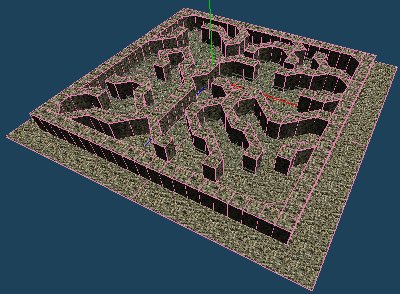
 立体モデル「sample_map1.x」ダウンロード
立体モデル「sample_map1.x」ダウンロード
http://mukago.game.coocan.jp/sample/sample_map.x
この立体モデルは、コンテント・パイプラインを使って、プロジェクトに組み込む必要がある。
詳細は、第4話:コンテント・パイプラインを参照。
アセット名は、デフォルトの「sample_map」とした。
 また、この立体モデルは、左の画像のビットマップファイル(サイズは64x64)をテクスチャとしている。ファイル名は「map1.bmp」。
また、この立体モデルは、左の画像のビットマップファイル(サイズは64x64)をテクスチャとしている。ファイル名は「map1.bmp」。
 テクスチャ「map1.bmp」ダウンロード
テクスチャ「map1.bmp」ダウンロード
http://mukago.game.coocan.jp/sample/map1.bmp
このビットマップファイルは、プログラム中で直接操作しない。
よって、プロジェクトに組み込む際に、コンテント・パイプラインを利用しない方が良いだろう。
そこで、エクスプローラ等のファイラを使って、プロジェクトのContentフォルダに、手動でファイルをコピペする。
詳細は、第6話:補足を参照。